2 tapaa jatkaa irtisanottuja latauksia, jotka ovat osoittautuneet tehokkaiksi!
Saatamme ladata jotain hyvin useinInternetistä. Yleensä tehtävää varten tai haluat vain ladata suosikkielokuvasi. Mutta varmasti, että meillä on ollut hauskaa aikaa ladata yhtäkkiä kiintiö- tai Internet-paketti, joten myös lataustiedostot ovat estetty virheiltä. Tämä tilanne saa meidät järkyttämään, koska heidän on toistettava lataus alusta alkaen.
Kuitenkin osoittautuu, että voimme muodostaa yhteyden taivälitä lataamasi tiedosto. Meille on helpompi tapa ladata ja lopettaa. Meidän ei tarvitse ladata ylimääräisiä sovelluksia. Kuinka jatkan lataamista?
No, tällä kertaa jaan kuinkakuinka jatkaa keskeytettyjä latauksia erittäin helposti. Kuinka teet sen? Seuraa vain vaiheita - vaiheita jatkamaan keskeytettyä lataamista alla.
1. Kuinka välittää irrotettua latausta Google Chromessa
Ensimmäinen tapa jatkaa keskeytettyjä latauksia on jatkaa keskeytettyjä latauksia Google Chromen kautta. Kuinka teet sen? Seuraa vain alla olevia vaiheita.
1. Paina "Ctrl + j" näyttää lataussivu Google Chromessa. Kuten alla olevassa kuvassa.

2. Löydä sitten tiedosto, jonka olet ladannut aiemmin. Napsauta sitten "Uudelleen" jatkaa keskeytettyä lataamista. Kuten alla olevassa kuvassa.

3. Sitten tiedostoasi ladataan edelleen. Kuten alla olevassa kuvassa.
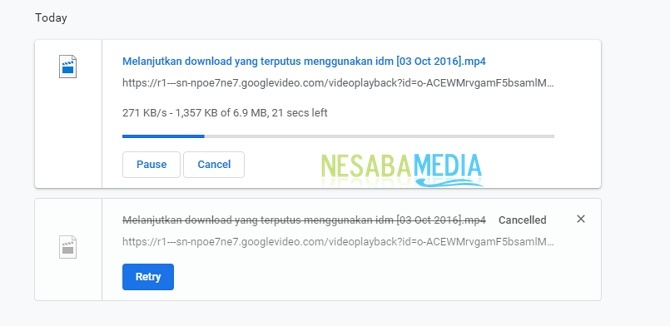
2. Kuinka välittää irrotettuja latauksia IDM: n avulla (Internet Download Manager)
Toinen tapa on miten edetäkeskeytti lataamisen IDM: n (Internet Download Manager) avulla helposti. Meidän ei tarvitse ladata toista sovellusta. Kuinka teet sen? Seuraa vain alla olevia vaiheita.
1. Avaa IDM. Löydä sitten tiedosto, jonka haluat jatkaa lataamista. Napsauta sitten hiiren kakkospainikkeella ja valitse "Property", Kuten alla olevassa kuvassa.
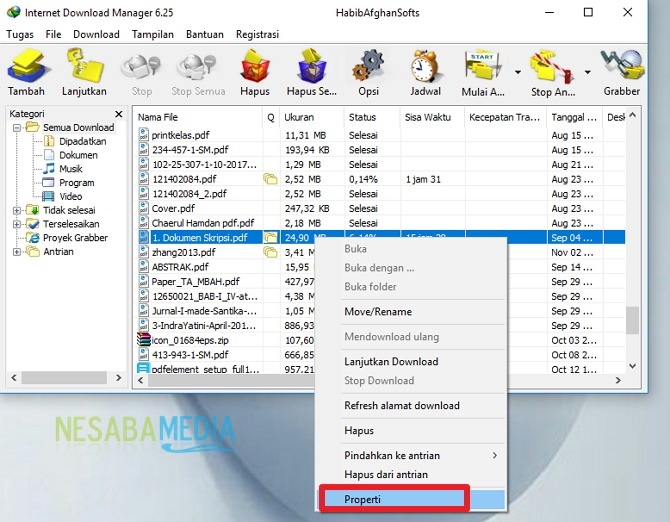
2. Estä sitten latauslinkki / osoite. Napsauta sitten hiiren kakkospainikkeella ja valitse "Kopioi", Kuten alla olevassa kuvassa.
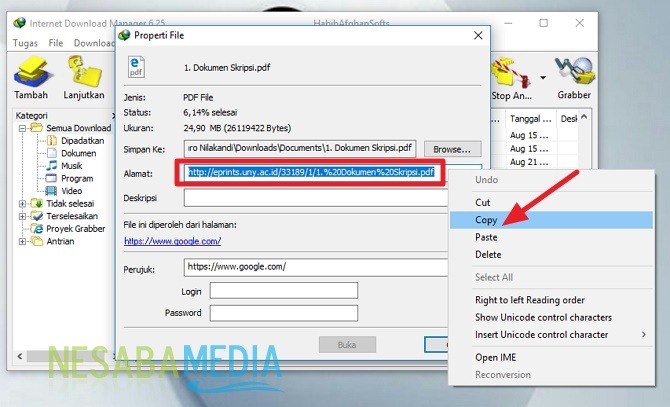
3. Avaa sitten selaimesi. Kuten, Mozilla Firefox. Napsauta sitten hiiren kakkospainikkeella verkkosivustohakukenttää ja valitse se "Liitä" kopioidaksesi aiemmin kopioidun linkin tai osoitteen. Kuten alla olevassa kuvassa.

4. Kun latausikkuna tulee näkyviin, estä URL ja napsauta hiiren kakkospainikkeella ja valitse "Kopioi", Kuten alla olevassa kuvassa.

5. Palauta sitten IDM-palveluun ja pyydä sinua Liitä URL-osoite että kopioit aiemmin. Kuten alla olevassa kuvassa.

6. Napsauta sitten napsauttamalla "Ok", Kuten alla olevassa kuvassa.
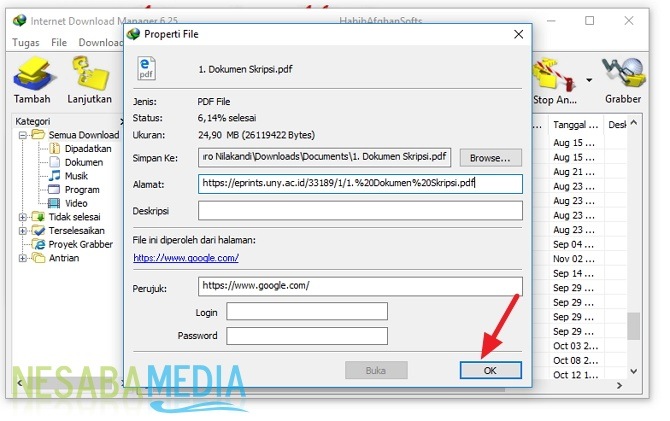
7. Napsauta sitten hiiren kakkospainikkeella tiedostoa aikaisemmin ja valitse sitten se "Jatka lataamista" jatkaa lataamista. Kuten alla olevassa kuvassa.
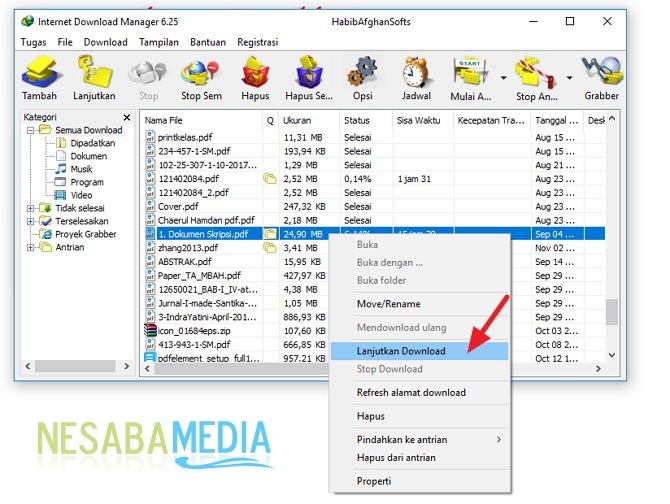
8. Sitten irrotettu tiedosto jatkaa lataamista. Kuten alla olevassa kuvassa.

Ehkä joku kysyy. Miksi et vain napsauta hiiren kakkospainikkeella ja valitse jatkaa lataamista? Jos teemme niin, ruutu tulee kuten alla oleva kuva.

Tiedoston lataamista ei jatketa, mutta se jatkuutoista alusta alkaen. No, jos ladatun tiedoston koko on pieni, se saattaa olla hyvä. Jos koko on kuitenkin riittävän suuri, se tekee meistä pitkän odotuksen.
Joten miten? Menetelmä on melko helppo ja yksinkertainen eikö? Nyt jos lataamme tiedoston tai sovelluksen ja katkaisemme sen yhtäkkiä, meidän ei tarvitse enää pelätä, koska lataus on toistettava alusta alkaen. Koska me jo tiedämme, kuinka jatkamme keskeytettyjä latauksia, joten sitä ei tarvitse toistaa alusta alkaen.
Näin voit jatkaa lataamistairrotettava helposti, jota voit kokeilla. Jos tämä artikkeli voi auttaa sinua, kerro siitä ystävillesi, jotta he tietävät myös kuinka jatkaa keskeytettyjä latauksia helposti. Toivottavasti tämä artikkeli voi olla hyödyllinen meille kaikille. Jos kirjoitusvirheitä on, anna anteeksi. Kiitos








